Teks dalam gambar sudah menjadi sebahagian daripada gambar. Sudah tentu, jika gambar ini bukan dokumen penyunting grafik, sebagai contoh, JPA. Jika tidak, "memilih" teks akan memakan masa lebih lama daripada "copy-paste" biasa.
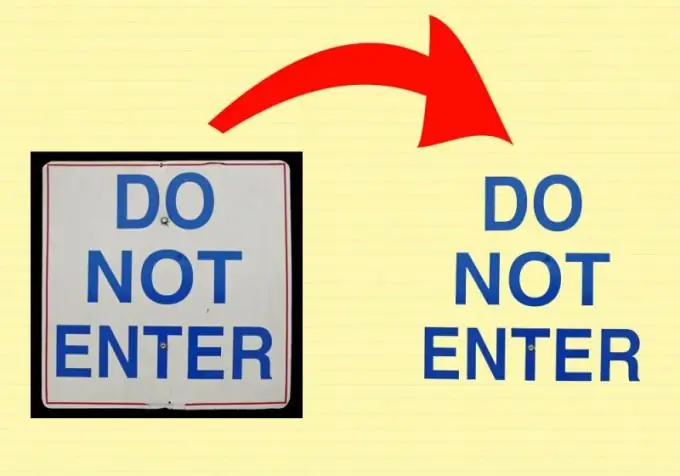
Perlu
Adobe Photoshop
Arahan
Langkah 1
Buka Adobe Photoshop, dan di dalamnya - gambar yang diperlukan: tekan kombinasi kekunci Ctrl + O, di tetingkap seterusnya pilih fail yang diinginkan dan klik "Buka". Pada peringkat kerja seterusnya, perlu memilih teks. Untuk melakukan ini, anda boleh menggunakan beberapa alat, bergantung pada ciri teks, dan lebih lanjut mengenai masing-masing.
Langkah 2
Ambil alat Magnet lasso dan pilih Tambah ke pilihan dalam tetapannya. Letakkan titik pertama di mana sahaja pada garis besar huruf pertama teks dan berhati-hati, langkah demi langkah, bergerak sepanjang garis besar dan akhirnya tutup garis besar. Kemudian lakukan ini dengan semua huruf dan rongga di dalamnya. Alat ini paling baik digunakan jika skema warna teks tidak seragam, tetapi pada masa yang sama berbeza dengan latar belakang.
Langkah 3
Aktifkan alat "Tongkat sihir" (Alat tongkat sihir) dan tetapkan dalam tetapannya "Tambahkan ke pilihan". Untuk memilih huruf, klik di dalamnya dengan butang tetikus kiri, dan kemudian lakukan perkara yang sama dengan huruf lain. Alat ini berguna jika skema warna teks seragam dan tidak bercampur dengan latar belakang.
Langkah 4
Pilih "Alat pilihan cepat" dan pilih "Tambahkan ke pilihan" dalam tetapannya. Klik di dalam huruf pertama dengan butang tetikus kiri - alat ini secara bebas akan memilih beberapa bahagian huruf, atau bahkan keseluruhan huruf. Dalam beberapa kes, cukup satu klik saja, seperti halnya "Magic Wand", jika tidak, klik lagi di bahagian surat yang tidak dipilih. Alat ini berguna apabila teks berterusan, iaitu huruf berlalu antara satu sama lain, dan skema warnanya seragam. Minus - dalam beberapa keadaan kawasan gambar yang tidak diingini ditangkap.
Langkah 5
Ambil alat Lasso dan aktifkan item "Tambahkan ke pilihan" dalam tetapannya. Gunakannya untuk pemilihan yang lebih tepat sekiranya alat di atas tidak sepenuhnya memenuhi tugas mereka. Di samping itu, terdapat juga alat Rectangular marquee, Elliptical marquee tool dan Polygonal lasso tool. Mereka, bergantung pada situasinya, dapat digunakan untuk tujuan yang sama.
Langkah 6
Dengan teks yang dipilih, tekan Ctrl + J. Ini akan membuat lapisan baru yang hanya mengandungi teks yang dipilih. Pada masa akan datang, anda boleh menggunakannya sesuka hati.






